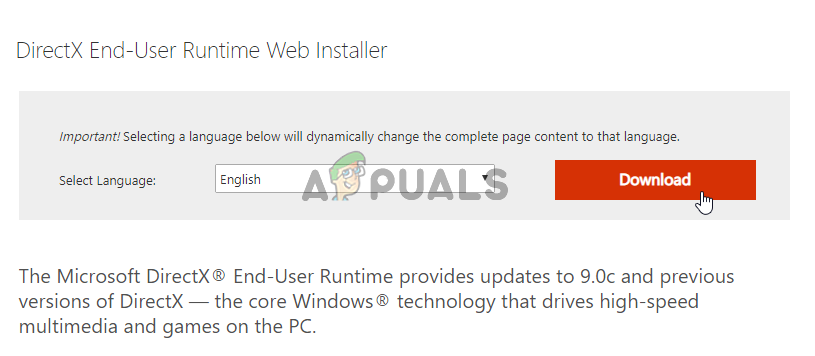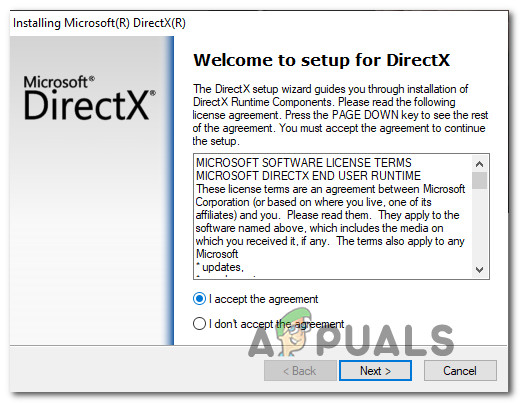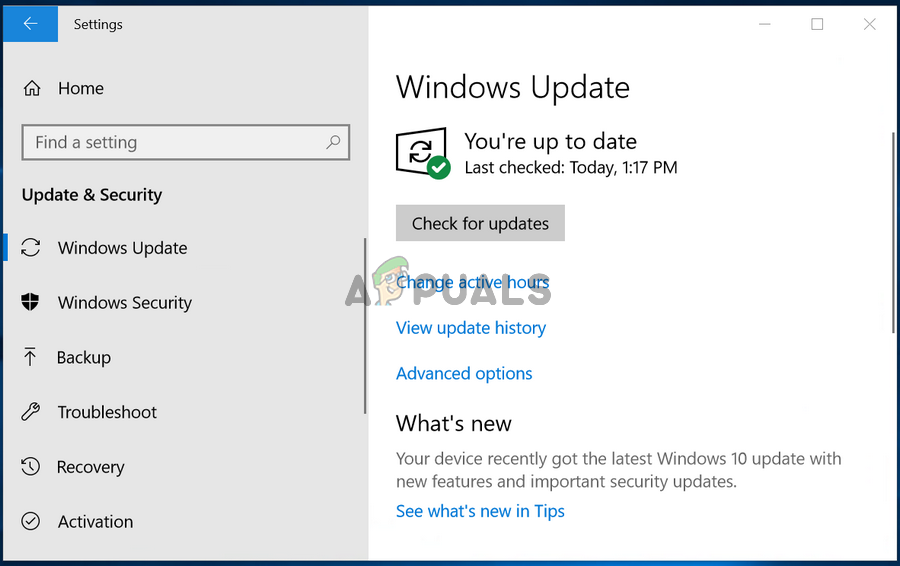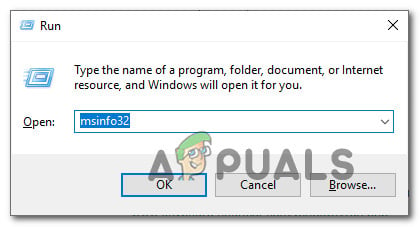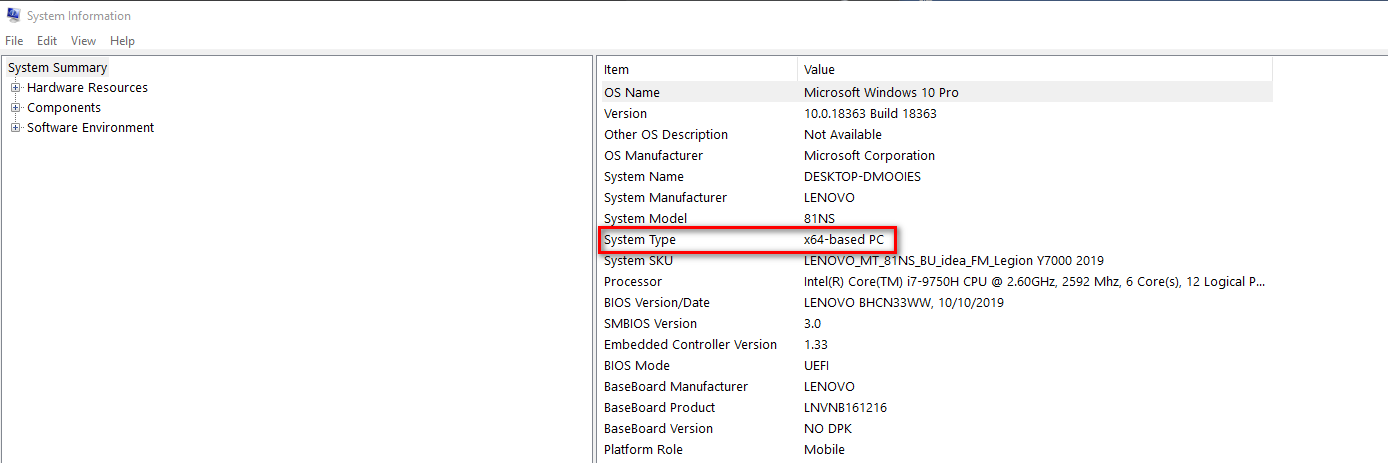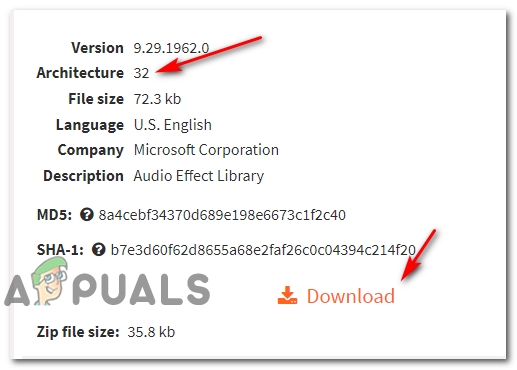Все способы:
- Способ 1: Загрузка XAPOFX1_5.dll
- Способ 2: Установка DirectX
- Способ 3: Устранение внутренних проблем игры
- Способ 4: Проверка целостности системных файлов
- Вопросы и ответы: 0
В момент открытия приложения пользователя может столкнуться с сообщением, уведомляющим о невозможности запуска по причине отсутствия XAPOFX1_5.dll. Этот файл входит в пакет DirectX и отвечает за обработку звуковых эффектов как в играх, так и в соответствующих программах. Следовательно, использующее эту библиотеку приложение откажется запускаться, если не обнаружит ее в системе. В этой статье будет описана инструкция по устранению возникшей проблемы.
Способ 1: Загрузка XAPOFX1_5.dll
Исправить ошибку с библиотекой XAPOFX1_5.dll можно самостоятельно, не прибегая к дополнительному ПО. Для этого нужно загрузить на компьютер саму библиотеку, после чего переместить ее в системную папку, расположенную на локальном диске в папке «Windows» и имеющую название «System32» (для 32-разрядных систем) или «SysWOW64» (для 64-разрядных систем).
C:\Windows\System32
C:\Windows\SysWOW64
Обладателям 64-разрядных Windows файл необходимо добавлять в обе папки!
Скачать XAPOFX1_5.dll
Проще всего осуществить перемещение файла можно обычным перетаскиванием, как это изображено на скриншоте ниже.
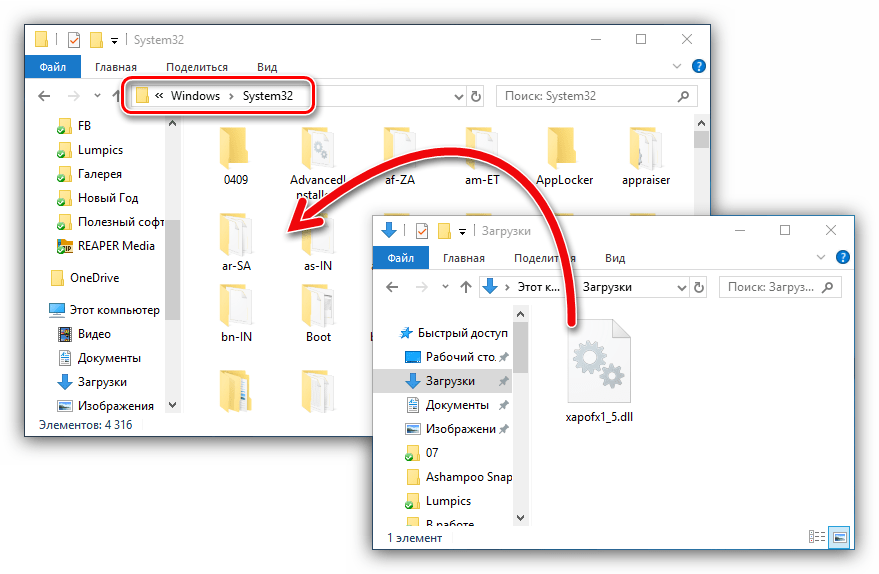
Даже после добавления в указанные выше папки система может не сразу задействовать файл, и тогда потребуется провести его регистрацию. Выполняется процедура через «Командную строку», открытую с правами администратора.

Напишите тут команду regsvr32 XAPOFX1_5.dll и нажмите Enter. Если библиотеку вы положили в обе папки, зарегистрируйте и вторую командой regsvr32 "C:\Windows\SysWOW64\XAPOFX1_5.dll".
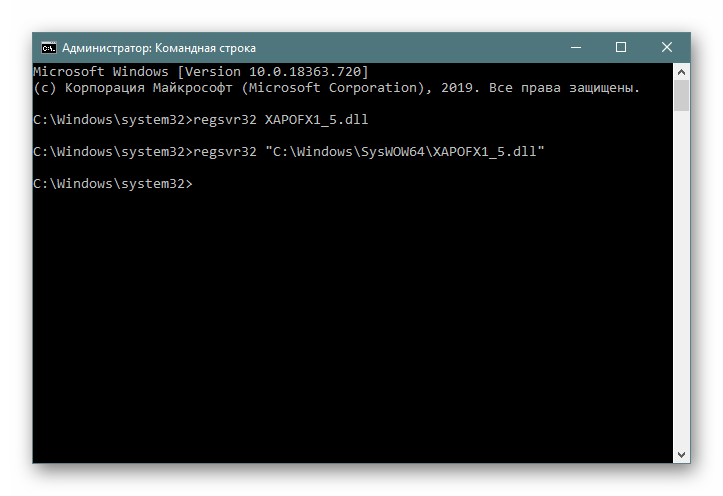
Если по какой-то причине возникла ошибка или действие не возымело должного результата, попробуйте отменить возможную текущую регистрацию файла regsvr32 /u XAPOFX1_5.dll и повторить ее regsvr32 /i XAPOFX1_5.dll. То же самое может понадобиться с DLL, расположенной в «SysWOW64».
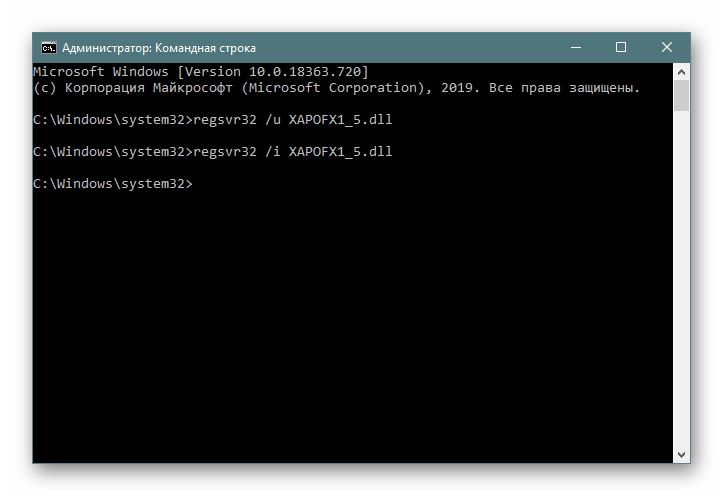
В качестве альтернативы можете воспользоваться другими способами проведения регистрации, о которых мы уже писали в статье по следующей ссылке.
Подробнее: Регистрируем файл DLL в ОС Windows
Способ 2: Установка DirectX
XAPOFX1_5.dll – это компонент программного обеспечения DirectX, о чем было сказано в начале статьи. Это означает, что выполнив инсталляцию упомянутого приложения, вы сможете исправить ошибку. Этот же способ рекомендуется применять в ситуации, когда на компьютере ДиректИкс отсутствует как компонент целиком или имеет слишком старую версию, из-за чего приложения, нуждающиеся в более новых библиотеках, не могут запуститься. Тем не менее нужно отметить, что пользователям Windows 10, в чьи операционные системы DirectX встроен изначально, следует выполнить другие рекомендации по исправлению ошибок с ним.
Подробнее: Переустановка и добавление недостающих компонентов DirectX в Windows 10
Работая с более старыми ОС, выполните следующие рекомендации:
Скачать DirectX
- В выпадающем списке определите локализацию вашей операционной системы.
- Кликните «Скачать».
- В окне, которое появится после выполнения предыдущих пунктов, уберите отметки с дополнительного ПО и нажмите «Отказаться и продолжить…».
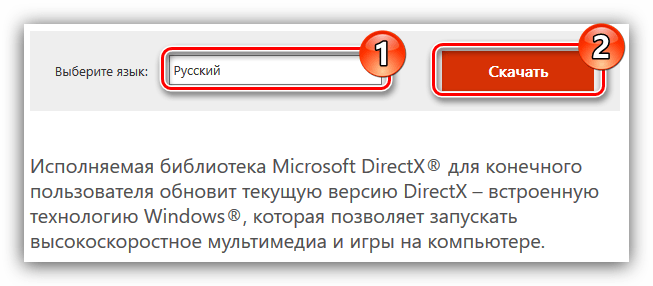
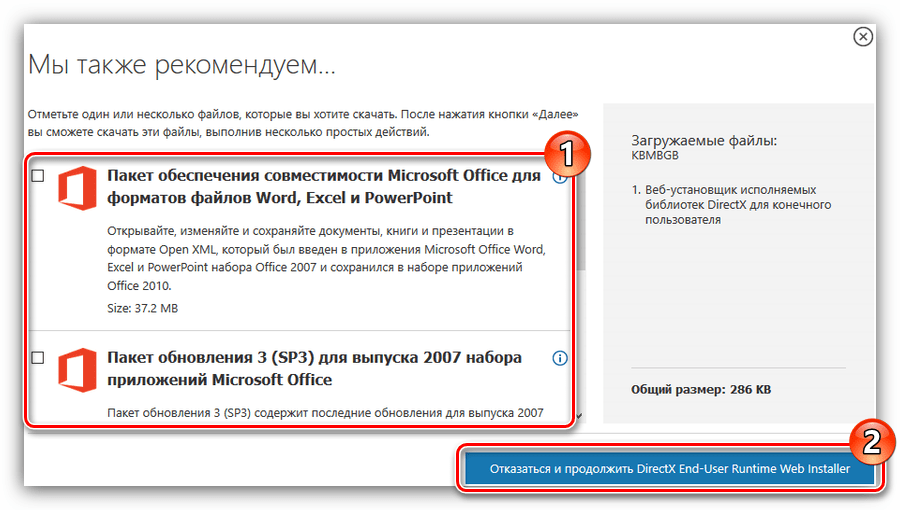
Начнется загрузка установщика. Как только этот процесс завершится, вам нужно будет его установить, для этого:
- Откройте установочный файл от имени администратора, нажав по нему ПКМ и выбрав «Запуск от имени администратора».
- Выберите пункт «Я принимаю условия лицензионного соглашения» и нажмите «Далее».
- Снимите отметку с «Установка Панели Bing», если вы не хотите, чтобы она была инсталлирована вместе с основным пакетом.
- Подождите, пока пройдет инициализация, и нажмите «Далее».
- Дождитесь окончания загрузки и инсталляции всех компонентов.
- Кликните по кнопке «Готово», чтобы завершить процесс установки.
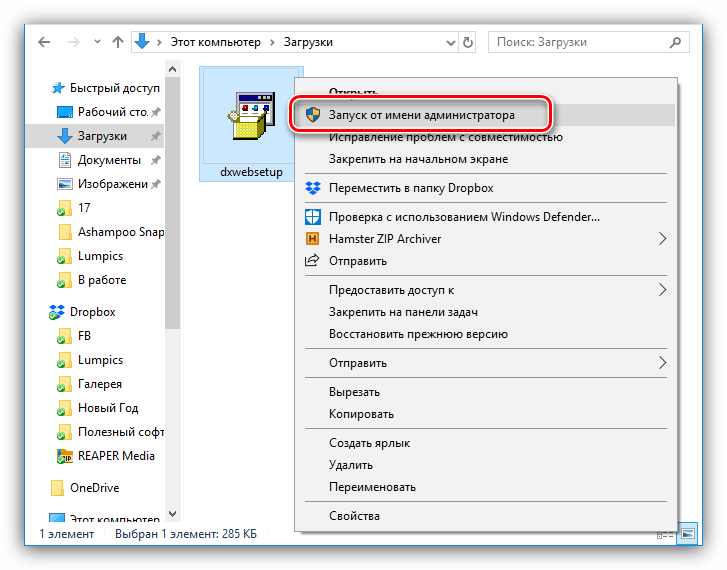
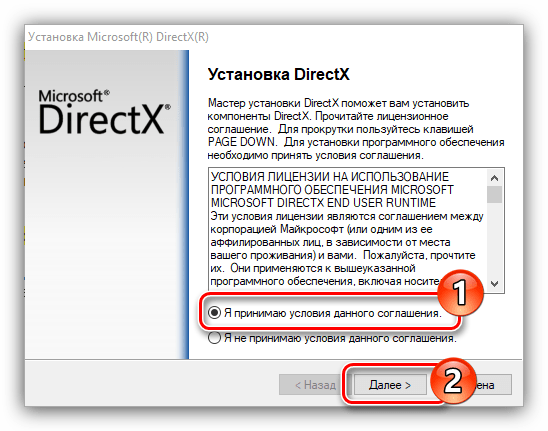
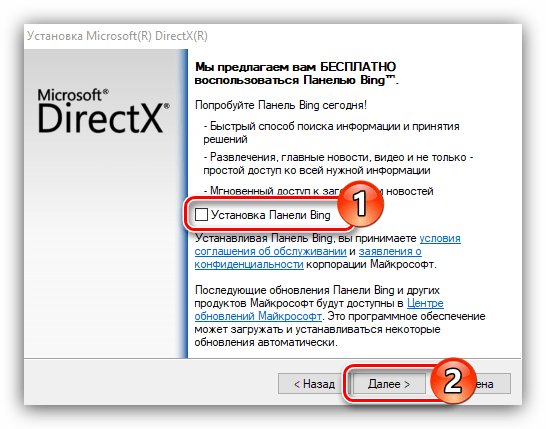
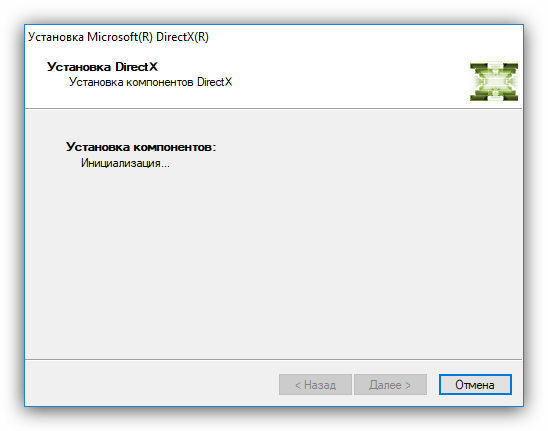
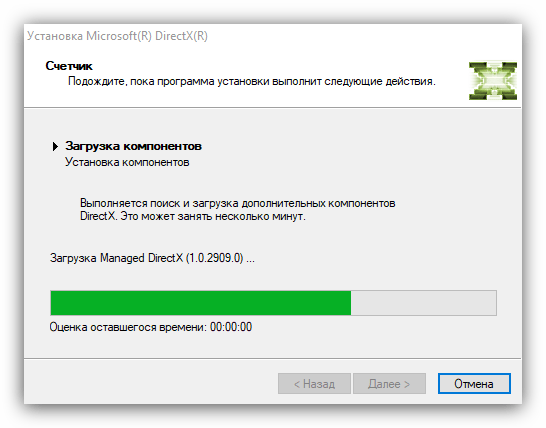
После выполнения всех пунктов инструкции в систему будут установлены все компоненты DirectX, вместе с файлом XAPOFX1_5.dll. Это означает, что ошибка будет устранена.
Способ 3: Устранение внутренних проблем игры
Иногда виновником сложившейся ситуации становится само приложение или игра, которая и требует библиотеку. Так, неполадки при установке или запуске могут происходить из-за того, что инсталлятор поврежден при скачивании, изначально с проблемами или был изменен в целях модификации, взлома. Во всех этих случаях файл лучше перекачать заново, а игру — переустановить. Еще лучше заменить пиратский софт на лицензионный. Если игра и так была куплена, например, через игровой сервис Steam и Origin, перед переустановкой проверьте целостность файлов игры, ведь те могли повредиться в процессе скачивания или установки.
Steam
- Запустите игровой клиент, переключитесь в «Библиотеку», оттуда — в «Свойства» игры, которую не удается запустить.
- Зайдите на вкладку «Локальные файлы».
- Тут воспользуйтесь кнопкой «Проверить целостность файлов игры». Когда сканирование будет закончено, отобразится сообщение с информацией о том, было ли что-то восстановлено.



Origin
- Разверните игровой клиент и через «Библиотеку» найдите проблемную игру. ПКМ по ней вызовите контекстное меню, в котором нужен пункт «Восстановить».
- Проверка файлов будет начата сразу же. Продолжительность сканирования отображается в той же плитке.
- В конце вы получите всплывающее уведомление о том, что игра готова к запуску.



Если игра была куплена другим образом, можете обратиться в техподдержку разработчика.
Способ 4: Проверка целостности системных файлов
В ходе постоянного выполнения множества операций компьютером там могут происходить разнообразные проблемы программного характера, задевающие файлы Windows. К примеру, в ходе разных внутренних конфликтов системные библиотеки или прочие объекты оказываются повреждены и система не может ими воспользоваться. Для подобных ситуаций в ОС была добавлена консольная утилита, запускающая сканирование и восстановление системных файлов, утративших целостность. К файлам DirectX подобный ход событий применим лишь частично: если в Windows 10 этот компонент встроен и может считаться системным, то в более старых версиях системы он устанавливается отдельно самим пользователем или играми. Однако даже если в Windows 7 и ниже ДиректИкс не сканируется, проверка консольным приложением может обнаружить другие неполадки, так или иначе влияющие на работоспособность этого пакета. Поэтому всем без исключения рекомендуем провести эту процедуру — понадобится прописать всего одну команду и некоторое время подождать.

Подробнее: Использование и восстановление проверки целостности системных файлов в Windows
В конце хотим напомнить о необходимости проверить свой компьютер на наличие вирусов, ведь они имеют свойство блокировать запуск разных системных составляющих, из-за чего пользователь все время будет получать разные сообщения с ошибками без видимой на то причины.
Подробнее: Борьба с компьютерными вирусами
Наша группа в TelegramПолезные советы и помощь
Some Windows users are encountering an error message saying that a particular DLL (Dynamic Link Library) file is missing – XAPOFX1_5.dll. This problem is not exclusive to a particular Windows version and it’s typically reported to occur during the launch of a game (DayZ, Arma 3, etc.).
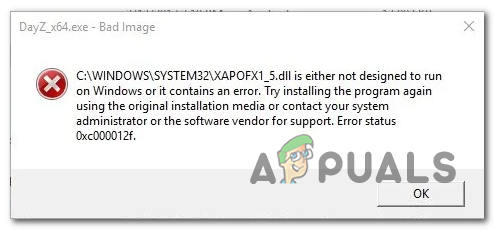
After investigating this particular issue thoroughly, it turns out that this problem will occur due to the fact a common audio DLL dependency is missing from your computer, so the application or game that uses it cannot start.
If this scenario is applicable, you can resolve the issue in 3 different ways:
- Updating DirectX version using the Runtime Web installer – The most common way of fixing this problem is to rely on the Runtime Web installer to ensure that every DirectX package is present on your computer.
- Updating DirectX via Windows Update – If you’re on Windows 10 and you have several pending Windows Updates, you should be able to fix this problem by using WU to install the missing dependencies.
- Copying the XAPOFX1_5 file manually – If you don’t want to go through the hassle of installing every missing DirectX package, you can go the easy route and specifically download the missing file and paste it in the correct location.
Method 1: Updating DirectX version with all missing packages
By far, the most common instance that will cause this particular error code is a classic case in which this DLL dependency (XAPOFX1_5.dll) is missing from your local DLL installation.
It turns out that this Dynamic Link Library file is very commonly used in sandbox games such as Dayz Z and Arma 3.
If you’re encountering this issue every time you try to launch a particular game, you should be able to fix this problem by using the DirectX End-User Runtime Web installer to install every missing DirectX package in order to ensure that the game has every dependency it requires to run the game.
Note: Keep in mind that XAPOFX1_5.dll is not part of the latest DirectX release, so installing only the latest version of DirectX will not fix the issue. To fix this problem, you need to install every DirectX pack.
To make matters easier for you, we’ve put together a guide that will walk you through the process of installing every missing DirectX package on your computer:
- Open any browser on your Windows computer and open the download page of the Direct X End-User Runtime Web Installer. Once inside, click on the Download button.
Downloading the DirectX End-User Runtime Web Installer - Once you get to the next screen, uncheck every bloatware that Microsoft pushes, then click on No thanks and continue with Direct X End-User Runtime Web Installer button.
- Wait until the dxwebsetup.exe file is successfully downloaded, then double-click on it and follow the on-screen instructions to update your local DirectX installation with every missing package.
Installing DirectX End-User Runtime - Once every missing package is installed, restart your computer manually if you’re not prompted to do so by the DirectX web installer.
- After the next startup is complete, attempt to launch the same game that was previously failing and see if the XAPOFX1_5.dll error is still occurring.
If the same error code is still an ongoing issue, move down to the next method below.
Method 2: Install every Pending Windows Update
If you’re encountering this error code on Windows 10, you should be able to fix this problem by installing every pending update available through Windows Update.
According to some affected users, this problem will be resolved as soon as you install an infrastructure update that will ensure the XAPOFX1_5.dll file is readily available when called upon by an application.
If you still have pending updates, follow the instructions below to install every pending Windows Update:
- Press Windows key + R to open up a Run dialog box. Next, type ‘‘ms-settings:windowsupdate” inside the text box and press Enter to open up the Windows Update tab of the Settings app.
Opening the Windows Update screen Note: If you’re not on Windows 10, use the ‘wuapp’ command instead of ‘ms-settings:windowsupdate’.
- Once you’re inside the Windows update screen, move over to the right-hand section and click on Check for Updates button.
Checking for updates on Windows 10 - After you initiate the scan, wait patiently until the operation is complete. If newly available updates are found, follow the on-screen prompts to install every instance until you bring your Windows built to the latest available.
Note: Keep in mind that if you have a lot of pending updates, you might be prompted to restart before you get the chance to install every pending update. If this happens, restart as instructed, but make sure to return to the same Windows Update utility and continue installing the remaining update once the next startup is complete. - Once every pending update is installed, reboot your computer manually. Once the next startup is complete, launch the game that was previously causing the problem and see if the issue is now resolved.
If the same XAPOFX1_5.dll error code is still an ongoing issue, move down to the next potential fix below.
Method 3: Copying the XAPOFX1_5.dll Manually
If the method above didn’t work for you or you’re looking for a quick fix that doesn’t involve installing every missing DirectX dependency, you should also be able to fix the XAPOFX1_5.dll error by fetching the file from a DLL website and pasting it in the correct directory.
We don’t recommend doing this from a random website as you can potentially end up downloading malware or adware.
However, if you stick to big DLL database websites and you follow the instructions below, you should be able to take care of the issue swiftly.
Here’s what you need to do:
- First things first, you need to find out your system architecture so you know what file to download. To do this, press Windows key + R to open up a Run dialog box. Next, type ‘msinfo32’ inside the text box and press Enter to open up the System Information screen.
Accessing the System Information window Note: If you already know your system architecture, skip this step altogether.
- Once you’re inside the System Information window, choose the System Summary menu from the left-hand side section of the screen, then move over to the right-hand section and take a look at the system type.
Discovering the system architecture Note: If the System Type states, x64-based PC, then you need to download the 64-bit version of the DLL executable. If it says x86-based PC, then you need the 32-bit version.
- Open your default browser and navigate to the download page of XAPOFX1_5.DLL on DLL-Files.com. Keep in mind that we’ve checked this file thoroughly and it doesn’t contain any adware or malware.
- Once you get to the correct listing, scroll down to the Download section and hit the Download button associated with the architecture compatible with your system (32-bit or 64-bit).
Downloading the compatible DLL listing - After the download is complete, use an extraction utility to unpack the .zip file and reveal the .DLL file.
- Once you have successfully unpacked the correct DLL file, copy it to your clipboard. Next, you need to paste it in the correct location. To do this, open File Explorer and navigate to one of the following locations depending on the Architecture of your system:
32-bit version location - C:\Windows\SysWOW64 64-bit version location - C:\Windows\System32
- Once you get to the correct location, paste the XAPOFX1_5.dll file in the correct location on the root location (not inside a folder).
- After the operation is complete, restart your computer and see if the problem is fixed once the next startup is complete.
Kevin Arrows
Kevin Arrows is a highly experienced and knowledgeable technology specialist with over a decade of industry experience. He holds a Microsoft Certified Technology Specialist (MCTS) certification and has a deep passion for staying up-to-date on the latest tech developments. Kevin has written extensively on a wide range of tech-related topics, showcasing his expertise and knowledge in areas such as software development, cybersecurity, and cloud computing. His contributions to the tech field have been widely recognized and respected by his peers, and he is highly regarded for his ability to explain complex technical concepts in a clear and concise manner.
Readers help support Windows Report. We may get a commission if you buy through our links.
Read our disclosure page to find out how can you help Windows Report sustain the editorial team. Read more
Did you try opening an application and get the error message xapofx1_5.dll not found? Your app fails to run at that point, and you may lose access to it.
We have seen more users complain about this situation, so we will explore it and recommend your best cause of action for the missing DLL error.
What is xapofx1_5.dll?
The DLL is vital to the MS DirectX audio application programming interface (API). The library contains necessary code and data that ensures that some applications, especially multimedia apps like video games, function correctly.
It is part of the Microsoft XAudio2 library, and above all the functions mentioned above, it is principally known for governing sound effects.
What do I do when xapofx1_5.dll is not found?
Before going into any of the solutions recommended below, you may try these easy workarounds:
- Restart the computer – When processes are buggy, a reboot forces them to shut down, and if these processes caused the DLL error, it could save you more troubleshooting.
- Reinstall the problematic application – Uninstalling the application that requires the DLL may be a good starting place, especially if the app files are corrupt. You would then need to download and install a fresh copy.
If the prerequisite solutions do not work, try the main solutions detailed below.
1. Fix using DLL repair tools
Using specialized DLL repair tools should be the first cause of action. These tools are efficient in fixing and sometimes replacing your bad DLLs.
However, in the case of xapofx1_5.dll, it will fix the DirectX DLL by resolving the compatibility issues between the app that triggers the error and the OS.
2. Install the latest DirectX version
- Visit the DirectX installer web page.
- Select your preferred language and click on Download.
- Save the file.
- Double-click on it to begin the installation, and follow the wizard to complete it.
- Finally, open the problematic app to verify the problem is resolved.
Reinstalling the app can also address issues related to the xaudio2_7.dll file.
- D3dx11_42.dll Not Found: How to Fix it
- Windows 11 Shutdown After Inactivity: 4 Ways to Stop it
- Windows Shuts Down Instead of Restarting: 4 Ways to Fix it
- Error no Ace Condition 804 (0x324): Fix it With 4 Steps
- Windows 11 Shutdown But User Stays Logged in: How to Fix it
3. Download the DLL manually
While this may not be the most recommended option since DLL downloads are often associated with malware, a few trusted sites offer scanned and clean DLLs.
Get it from this download page, extract the file, paste it into the same folder as the problematic application, and restart the app.
These solutions should suffice to fix the missing DLL problem. However, note that we have not written them in any particular order. So even though using a specialized tool will be more convenient for most people, you should try what seems the most appropriate.
If we omitted a solution, we would love to hear from you. Please reach out to us in the comments section below.
Afam Onyimadu
Windows Software Expert
Afam is a geek and the go-to among his peers for computer solutions. He has a wealth of experience with Windows operating systems, dating back to his introduction to Windows 98. He is passionate about technology amongst many other fields. Aside from putting pen to paper, he is a passionate soccer lover, a dog breeder, and enjoys playing the guitar and piano.
If you are a Windows 11 or 10 user and have encountered the XAPOFX1_5.DLL missing error, you are not alone. This error can be frustrating and can prevent you from running certain programs or games on your PC. In this article, we will discuss what the XAPOFX1_5.DLL file is, why it goes missing, and how you can fix the error on your Windows 11 or 10 PC.
What is XAPOFX1_5.DLL?
XAPOFX1_5.DLL is a Dynamic Link Library (DLL) file that is used by Windows to help run audio-related tasks on your PC. This file is essential for many applications and games that rely on audio output. Without this file, you may encounter errors when trying to launch certain programs or games.
Why Does XAPOFX1_5.DLL Go Missing?
There are several reasons why the XAPOFX1_5.DLL file may go missing on your Windows 11 or 10 PC. Some of the common reasons include:
-
Corrupted File: The XAPOFX1_5.DLL file may have become corrupted due to a malware infection or a hard drive failure.
-
Accidental Deletion: You or a program may have accidentally deleted the XAPOFX1_5.DLL file from your PC.
-
Outdated Software: If your system software is outdated, it may not recognize the XAPOFX1_5.DLL file, leading to errors.
-
Registry Issues: Problems in the Windows registry can also cause the XAPOFX1_5.DLL file to go missing.
How to Fix XAPOFX1_5.DLL Missing Error on Windows 11 / 10 PC
If you are experiencing the XAPOFX1_5.DLL missing error on your Windows 11 or 10 PC, there are several methods you can try to fix the issue. Below are some of the most effective solutions to resolve the XAPOFX1_5.DLL missing error:
Method 1: Reinstall the Program
If the XAPOFX1_5.DLL error is only occurring when you try to run a specific program or game, you can try reinstalling the program to see if it resolves the issue. Here’s how you can do it:
- Go to Control Panel > Programs > Programs and Features.
- Find the program or game that is showing the XAPOFX1_5.DLL error and click on Uninstall.
- Once the program is uninstalled, download the latest version from the official website and reinstall it on your PC.
Method 2: Download XAPOFX1_5.DLL File
If the XAPOFX1_5.DLL file is missing from your system, you can try downloading it from a reliable source and placing it in the correct directory. Here’s how you can do it:
- Go to a trusted DLL file repository website and search for XAPOFX1_5.DLL.
- Download the file and save it to your desktop.
- Copy the downloaded file and paste it in the following directory: C:WindowsSystem32 (for 64-bit systems) or C:WindowsSysWOW64 (for 32-bit systems).
- Restart your PC and check if the XAPOFX1_5.DLL error is resolved.
Method 3: Run System File Checker
The System File Checker tool can help you scan and repair corrupted or missing system files, including the XAPOFX1_5.DLL file. Here’s how you can run the System File Checker tool:
- Press Windows key + X and select Command Prompt (Admin).
- Type the following command and press Enter: sfc /scannow.
- Wait for the scan to complete and follow the on-screen instructions to repair any corrupted files.
Method 4: Update Windows
Updating your Windows operating system to the latest version can help fix the XAPOFX1_5.DLL missing error. Here’s how you can update Windows:
- Go to Settings > Update & Security.
- Click on Check for updates and install any available updates.
- Restart your PC after the updates are installed.
Method 5: Perform a System Restore
If none of the above methods work, you can try performing a System Restore to revert your PC to a previous state when the XAPOFX1_5.DLL file was working correctly. Here’s how you can do it:
- Press Windows key + R, type rstrui, and press Enter.
- Click on Next and select a restore point from the list.
- Follow the on-screen instructions to complete the System Restore process.
Method 6: Reinstall Windows
If all else fails, you may need to reinstall Windows on your PC to fix the XAPOFX1_5.DLL missing error. Before proceeding with this method, make sure to back up your important files and data. Here’s how you can reinstall Windows:
- Go to Settings > Update & Security > Recovery.
- Click on Get started under Reset this PC.
- Follow the on-screen instructions to reinstall Windows.
Conclusion
The XAPOFX1_5.DLL missing error can be frustrating, but with the right troubleshooting steps, you can resolve the issue on your Windows 11 or 10 PC. By following the methods mentioned in this article, you can effectively fix the XAPOFX1_5.DLL error and get back to enjoying your favorite programs and games without any interruptions. Remember to always download DLL files from trusted sources and keep your system software up to date to prevent such errors in the future.
Note: Outbyte PC Repair tool has been proven to identify and fix the XAPOFX1_5.DLL error. See more information about Outbyte and Uninstall Instructions. Please review Outbyte EULA and Privacy Policy.
Введение
Одной из наиболее распространенных ошибок, с которыми сталкивается пользователь Windows, является ошибка отсутствия DLL. Эта ошибка просто не даст вам запустить приложение. При попытке открыть приложение вы увидите всплывающее окно со следующим сообщением об ошибке:
‘Программа не может запуститься, так как XAPOFX1_5.DLL отсутствует на вашем компьютере’
Не волнуйся! Это распространенная проблема, с которой сталкиваются пользователи Windows во всем мире, и есть несколько способов ее решить.
В этом подробном посте я предоставлю несколько решений для исправления ошибок DLL-файла, не найденных на ПК с Windows 11, 10, 8.1, 8 и 7.
Что такое ошибка XAPOFX1_5.DLL?
Термин «DLL» относится к динамически подключаемым библиотекам, которые можно найти в Windows 11, 10, 8, 7 и других предыдущих версиях ОС. Динамическая библиотека (DLL) — это набор небольших программ, которые могут загружать более крупные программы, когда это необходимо для выполнения определенных задач. Небольшая программа, называемая файлом DLL, содержит инструкции, помогающие более крупной программе справиться с тем, что может не являться основной функцией исходной программы. Эти инструкции могут быть вызваны несколькими программами одновременно. Когда вы запускаете программу в любой операционной системе Windows, большая часть функциональных возможностей программы может обеспечиваться библиотеками DLL.
Зависимость создается каждый раз, когда DLL используется программой. Если другая программа использует DLL и каким-то образом нарушает зависимость между двумя программами, первая программа больше не будет выполняться. Именно тогда вы увидите такие ошибки, как
‘Программа не может запуститься, так как XAPOFX1_5.DLL отсутствует на вашем компьютере. Попробуйте переустановить программу, чтобы решить эту проблему».
Причины отсутствия ошибки XAPOFX1_5.DLL
Типичные причины ошибки «XAPOFX1_5.DLL отсутствует» в Windows 10, 11, 8, 7 и других версиях приведены ниже .
а) Удалено или повреждено XAPOFX1_5.DLL — файл DLL, используемый определенной программой, был изменен или удален XAPOFX1_5.DLL.
b) Отсутствующие или поврежденные файлы распространяемого пакета Microsoft Visual C++ — файл XAPOFX1_5.DLL является частью библиотеки времени выполнения программного обеспечения Microsoft Visual C++. Библиотеки среды выполнения VC++ — это файлы DLL, необходимые для запуска программ, скомпилированных с помощью Microsoft Visual Studio. Если некоторые файлы отсутствуют или если Visual Studio установлена неправильно, может появиться ошибка «XAPOFX1_5.DLL отсутствует».
c) Система заражена вирусом или вредоносным ПО. Существует вероятность, что ваша система повреждена вирусом или вредоносным ПО. В результате XAPOFX1_5.DLL могла быть повреждена или повреждена.
d) Поврежденные/испорченные системные файлы. Если ваши системные файлы Windows повреждены после взаимодействия с программами, содержащими вирус или некоторые вредоносные приложения, то XAPOFX1_5.DLL может работать неправильно.
Некоторые другие распространенные ошибки XAPOFX1_5.DLL включают:
XAPOFX1_5.DLL отсутствует
Не удается зарегистрировать XAPOFX1_5.DLL
Проблема с запуском XAPOFX1_5.DLL
XAPOFX1_5.DLL Нарушение прав доступа
точки входа в процедуру XAPOFX1_5.DLL
XAPOFX1_5.DLL ошибка при загрузке
XAPOFX1_5.DLL сбой
Не удается найти XAPOFX1_5.DLL
XAPOFX1_5.DLL не найдено
XAPOFX1_5.DLL не удалось найти
XAPOFX1_5.DLL — System Error
The program can’t start because XAPOFX1_5.DLL is missing from your computer. Try reinstalling the program to fix the problem.
Действия по устранению ошибки отсутствия XAPOFX1_5.DLL
Есть несколько способов исправить эту ошибку DLL, и мы подробно рассмотрим их ниже.
1. Скачать XAPOFX1_5.DLL
XAPOFX1_5.DLL можно загрузить вручную и добавить/заменить отсутствующим или поврежденным файлом DLL.
Шаг 1: Выберите и загрузите файл DLL из таблицы ниже в зависимости от версии вашей Windows (32-разрядная или 64-разрядная),
Скачать XAPOFX1_5.DLL
| Версия | Описание | Операционные системы | Размер | Язык | MD5 | SHA1 | Скачать |
|---|---|---|---|---|---|---|---|
| 9.29.1962.0 | Audio Effect Library | 32 | 72.3 KB | U.S. English |
8a4cebf… 8a4… |
b7e3d60… b7e… |
|
| 9.29.1962.0 | Audio Effect Library | 64 | 75.8 KB | U.S. English |
e9739ae… e97… |
6edf107… 6ed… |
Шаг 2: Извлеките загруженный ZIP-файл либо с помощью сжатых папок Windows (поставляется с Windows), либо с помощью такого приложения, как WinRAR.
Шаг 3: Поместите извлеченный файл XAPOFX1_5.DLL в каталог установки уязвимой программы. Если существует файл XAPOFX1_5.DLL, замените его новым файлом.
Перезапустите затронутую программу, чтобы проверить, устранена ли проблема. Если нет, попробуйте следующий метод.
2. Автоматически исправить отсутствующую ошибку XAPOFX1_5.DLL
Отсутствующую ошибку DLL можно исправить с помощью инструмента восстановления, такого как Outbyte PC Repair, который помогает решить любые системные проблемы, очищает ненужные файлы и исправляет любые ошибки DLL в процессе.
Шаг 1: Загрузите установочный файл отсюда.
Шаг 2: Установите PC Repair и просканируйте свой компьютер
Шаг 3: Нажмите «Восстановить», чтобы исправить все элементы, которые могут вызывать ошибки отсутствия DLL.
Шаг 4: Запустите приложение, чтобы проверить, исправлена ли ошибка.
Рекомендуемая загрузка: Исправить ошибку XAPOFX1_5.DLL или отсутствующую ошибку XAPOFX1_5.DLL с Outbyte.
Совместимость с Windows 11, 10, 8, 7, Vista, XP и 2000
3. Перерегистрируйте DLL-файл
Еще один эффективный способ исправить ошибку DLL — перерегистрировать файл DLL.
Шаг 1: Запустите утилиту «Выполнить», нажав клавиши Windows + R на клавиатуре. Введите « cmd » в поле ввода текста. Затем нажмите клавиши Ctrl+Shift+Enter , чтобы открыть командную строку в режиме администратора.

Шаг 2: В окне подсказки выберите «Да», чтобы разрешить командной строке вносить изменения в ваше устройство.
Шаг 3: Теперь пришло время отменить регистрацию DLL-файла на вашем компьютере. Введите или скопируйте и вставьте следующую команду, затем нажмите Enter,
regsvr32 /u XAPOFX1_5.DLL

Примечание. Замените vcruntime140.dll на XAPOFX1_5.DLL
Шаг 4: Далее вам необходимо перерегистрировать файл. Для этого выполните следующую команду:
regsvr32 XAPOFX1_5.DLL

Примечание. Замените vcruntime140.dll на XAPOFX1_5.DLL
Шаг 5: Выйдите из командной строки и снова запустите приложение.
4. Переустановите последнюю версию распространяемого пакета Visual C++ 2015–2022 для Visual Studio.
Наиболее часто используемое решение — переустановить распространяемый Microsoft Visual C++ для исправления ошибок DLL. Выполните шаги, указанные ниже,
Шаг 1: Чтобы получить доступ к официальной странице, с которой можно загрузить распространяемый пакет Microsoft Visual C++, нажмите на ссылку, представленную здесь.

Выберите «Установить». Начнется установка, которая займет пару секунд.

Шаг 2: Кроме того, вы также можете загрузить его снизу в зависимости от версии Windows,
Загрузите версию x86 отсюда
Загрузите версию x64 отсюда
Шаг 3: После того, как вы выбрали файл, перейдите к загрузке. Загрузка может занять некоторое время, в зависимости от скорости вашего интернет-соединения.
Шаг 4: После завершения загрузки установите загруженный файл. Когда начнется установка, установите флажок «Я согласен с условиями лицензии» и нажмите «Установить».
Шаг 5: Установка может занять несколько минут. После завершения установки перезагрузите компьютер и снова запустите программу, чтобы проверить, исправлена ли ошибка DLL.
5. Запустите сканирование системных файлов (SFC)
Шаг 1: Чтобы открыть утилиту «Выполнить», нажмите Windows + R на своем компьютере. Введите « cmd » в область ввода и нажмите Ctrl+Shift+Enter .

Шаг 2: Выберите «Да» во всплывающем окне, чтобы открыть командную строку в режиме администратора.
Шаг 3: Затем введите приведенную ниже команду и нажмите Enter, чтобы выполнить ее .
ПФС / сканирование

Шаг 4: Эта команда попытается найти и исправить поврежденные системные файлы (включая файлы DLL). После завершения процесса вы можете проверить файл журнала, созданный по пути, указанному в командной строке. Если в файле журнала вы найдете сведения об исправленном файле DLL, вы можете снова запустить приложение.

6. Переустановите Программу, которая не может быть запущена
Шаг 1: Откройте панель управления и нажмите «Удалить программу» в разделе «Программы».

Шаг 2: Найдите и найдите программу, с которой у вас возникли проблемы, и нажмите на нее.
Шаг 3: Затем нажмите кнопку «Удалить» и продолжите процедуру удаления приложения.
Шаг 4: Переустановите программу из исходного кода. Либо загрузите установочный файл, либо, если он у вас уже есть, снова запустите установку, чтобы проверить, сможете ли вы запустить приложение на этот раз.
7. Обновите драйверы
В некоторых случаях ошибки DLL могут возникать из-за драйверов. Если сообщение об ошибке DLL появилось во время или после установки программы, сначала обновите драйверы до последней версии.
Кроме того, существует вероятность того, что вы можете столкнуться с ошибкой DLL после обновления драйверов. В таком случае нужно откатить драйвер до предыдущей версии.
Есть два способа обновить драйверы,
Способ 1: автоматическое обновление драйверов
Шаг 1: Используйте такой инструмент, как Outbyte Driver Updater, который автоматически ищет отсутствующие и устаревшие драйверы в вашей системе и обновляет их. Вы можете скачать инструмент здесь.
Шаг 2: Время загрузки зависит от скорости вашего интернет-соединения. После завершения загрузки начните установку инструмента.
Шаг 3: Запустите приложение.
Шаг 4: Внутри приложения запустите обновление. Затем средство обновления драйверов просканирует ваш компьютер на наличие устаревших и отсутствующих драйверов.
Шаг 5: Наконец, выберите драйверы и нажмите «Обновить».
Способ 2: обновить драйверы вручную
Шаг 1: Перейдите в окно поиска на панели задач — введите текст «Диспетчер устройств» и выберите «Диспетчер устройств».
Шаг 2: Выберите аппаратное устройство, которое необходимо обновить. Разверните выбор — выберите устройство, щелкните правой кнопкой мыши и выберите «Обновить драйвер».
Шаг 3: Выберите параметр «Автоматический поиск драйверов».
Шаг 4: Если будут найдены последние версии драйверов, они будут установлены автоматически.
Шаг 5: Иногда Windows не может найти последнюю версию драйвера. В таких случаях пользователь может посетить веб-сайт производителя, найти драйвер и инструкции по установке.
8. Восстановление системы
В этом методе ваш компьютер должен быть восстановлен до его более ранней версии, когда он работал без каких-либо ошибок. Есть вероятность, что новые обновления для вашего ПК вызвали ошибку, поэтому пользователь должен удалить новые обновления и вернуться к предыдущей версии.
Чтобы применить восстановление системы, сначала проверьте, есть ли у вас предыдущая резервная копия вашей системы. Чтобы проверить это,
Шаг 1: Начните с нажатия на кнопку запуска.
Шаг 2: Чтобы получить доступ к окну «Свойства системы», найдите «Создать точку восстановления» и щелкните первый результат.

Шаг 3: На вкладке «Защита системы» выберите «Системный» диск. Для этого диска должна быть включена «Защита».

Шаг 4: Выберите «Восстановление системы» и нажмите «Далее» на начальном экране.

Шаг 5: Отобразится список точек восстановления. Выберите точку восстановления, когда ваше приложение работало правильно и без ошибок. Затем выберите «Далее».
Шаг 6: Проверьте свой выбор и нажмите «Готово». Если появится всплывающее окно с предупреждением, выберите «Да».

Шаг 7: Начнется восстановление системы, и после завершения процесса ваш компьютер перезагрузится. Когда вы снова войдете в систему, вы увидите уведомление о том, что восстановление системы завершено. Теперь вы можете снова запустить приложение, чтобы проверить, исправлена ли ошибка.
Примечание: Если восстановление системы не было настроено ранее или вы никогда раньше не создавали резервную копию своего ПК, этот метод может вам не подойти.
9. Обновление Windows
XAPOFX1_5.DLL исчезают после обновления до последней версии Windows.
Шаг 1: Перейдите к настройкам, выбрав «Пуск» > «Настройки» или используя сочетание клавиш Windows + I.
Шаг 2: Откройте опцию «Обновление и безопасность».

Шаг 3: Проверьте наличие новых обновлений, нажав «Проверить наличие обновлений».

Шаг 4: Если будет обнаружена более новая версия, обновление Windows будет загружено и установлено до последней версии.
Шаг 5: После установки новейшей версии снова запустите программу, чтобы проверить, сталкиваетесь ли вы с ошибкой XAPOFX1_5.DLL.
Выполнение этих шагов определенно должно было помочь вам исправить отсутствующую ошибку XAPOFX1_5.DLL.